Configurazione manuale di Outlook
Per aggiungere il tuo account email sull’ultima versione di Microsoft Outlook, dovrai prima cliccare sul menù File e poi su Impostazioni Account > Impostazioni Account. Se stai utilizzando la versione Mac, il menu si chiamerà Outlook > Preferenze > Account.

Per iniziare, clicca su Nuovo nella finestra che si aprirà.

Apparirà una nuova finestra chiamata Aggiungi Account. Qui, seleziona Configurazione manuale o altri tipi di server e clicca Avanti. Nel passaggio successivo, seleziona POP o IMAP a seconda del protocollo che vuoi usare per la connessione. La differenza tra POP e IMAP.

Ora dovrai inserire tutte le informazioni relative al tuo account. Ecco una breve spiegazione dei vari campi e ciò che dovrai inserire:
- Sezione Server di posta in arrivo
- Server: controlla la mail
- Porta: se scegli IMAP – usa 993, se scegli invece POP3 – usa 995;
- Metodo Crittografia: SSL/TLS;
- Richiedi accesso con autenticazione password di protezione (SPA) – lascia non spuntato;
- Sezione Server di posta in uscita
- Server: controlla la mail ;
- Porta: usa 465;
- Metodo Crittografia: SSL/TLS;
- Richiedi accesso con autenticazione password di protezione (SPA) – lascia non spuntato;
> Configurazione email e seleziona la scheda Impostazioni manuali.

Una volta compilati tutti i campi, clicca su Avanti per procedere.
Se le informazioni inserite sono corrette, l’account verrà aggiunto in Outlook.



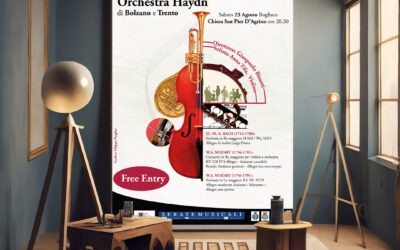

0 commenti